软件介绍
说到截图软件,很多老用户都会想起一个熟悉的名字,那就是HyperSnap。它是拥有17年历史强大的屏幕截图、图像编辑软件。DirectX、3Dfx Glide游戏全屏截图,高清视频截屏、DVD屏幕抓图,视频截图超简单,史上最牛的图像编辑器。支持抓取 DirectX, 3Dfx Glide 等全屏游戏 、视频、DVD 屏幕截图 ;支持连续截图,并以 20 多种图形格式(包括:BMP, GIF, JPEG, TIFF, PCX 等)保存并阅读和编辑图片;支持虚拟桌面、按钮、活动窗口 不带边框、徒手、多区域、扩展活动窗口、重复、全屏、游戏和视频捕捉!设定热键,使用自动记时器对屏幕进行定时捕捉;设定是否显示鼠标轨迹,支持在扫描仪相机等设备捕捉!支持文本捕捉、增加了强大的图像浏览、编辑、处理工具。系统资源占用少,启动速度快!
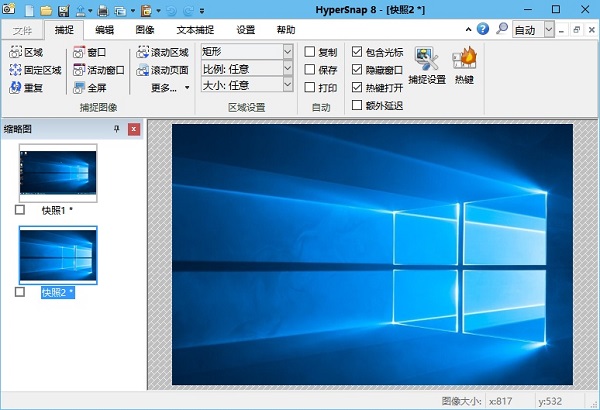
截取任何区域、窗口、按钮
可以在任何桌面捕捉图像,包括虚拟机桌面
同时支持捕捉区域与上次捕捉区域大小一致
可以捕捉活动窗口,扩展活动窗口,还可以捕捉无边框窗口
按钮捕捉--专业的技术写手的理想选择,适合那些需要大量捕捉记录按钮的专业技术文档
支持视频截图、连续截图
支持抓取视频、DVD、屏幕图像DirectX、3Dfx、Glide游戏全屏截图等
支持图像的连续截取,截取后的图像显示在窗口工作区,可通过窗口缩略图视图逐一查看
多种方式截图,非矩形窗口截取图像
可以自由定义截图区域的形状大小,可以是椭圆形,圆形或是徒手圈出截图区域形状大小,同时在[图像编辑]功能,将图像做成更多效果
支持将图像保存为多种格式,并可以支持图像格式转换
截取编辑过的图像可以以20多种图形格式(包括:BMPGIF,JPEG,TIFF,PCX
等)保存并阅览,同时还可以将图像格式转换为其他需要的格式
文字捕捉功能
TextSnap?功能,几乎能在屏幕上的任何地方捕捉可编辑文本。也可以捕捉粘贴到MS
Excel制表符分隔的数据
在Windows
XP®运行时扩展窗口捕获功能。捕捉前,可以调整大小的窗口大于屏幕,仅一步,不用滚动窗口即可完成操作
图像编辑功能
强大的图像编辑功能
编辑:
全新强大的图像捕获、编辑、注释和处理工具。对于图像绘制的对象,现在可在任何时候选择、编辑、显示和隐藏、移动、删除。
无限撤消/重做。保存一个新的本地文件格式进一步编辑后得出的对象,或永久保存一个标准的图像和有对象的“印记”。
多种图像特效
修改:
图像裁剪,修改比例,分辨率,还可以添加镜像效果,水印等;
旋转:
任意旋转,固定左旋转,右旋转,还可以设置旋转角度;
特效:可以做切变,锐化、模糊效果,打马赛克,可以加阴影,加边框,可以做出浮雕效果;
在图像颜色方面:可以编辑分辨率,修正颜色,更加可以一键替换颜色,可以做出黑白效果,可以反色等;
用户工具:配置和启动用于编辑图像和其他任务的外部程序。
更多人性化设置
ftp服务器上传,将截取的图像上传到FTP等其他位置。
自动执行重复性任务的MS
Windows剪贴板紧密结合
甚至能够在需要的地方自动粘贴所捕获的图像!
设定热键,使用自动计时器对屏幕进行定时捕捉;设定是否显示鼠标轨迹,支持在扫描仪相机等设备进行捕捉!
完全可定制的用户界面。重新排列菜单和工具栏,以你想要的任何方式;可设置任何你喜欢的键盘快捷键分配方式;创建即时工具栏;甚至用语音命令控制HyperSnap!
-更新兼容Firefox版本的火狐插件。40和更高。
v8.05.01:
-修复:透明背景色设置编辑带选项卡上没有记住图片之间切换的时候,如果同时绘图工具栏是不可见的(这是默认设置)
-修复:颜色替换没有记住透明度(α),而不是将其应用在每个捕获auto-replacement。
v8.05.00(2015.03.20):
-新选项在图像颜色替换,替换像素颜色如果原始颜色不匹配源的颜色。这将让你如除了红色像素图像转换为白色(或者任何你想要的)
-修正-复制的图像形状不规则或透明区域会变成固体目标图像背景颜色。
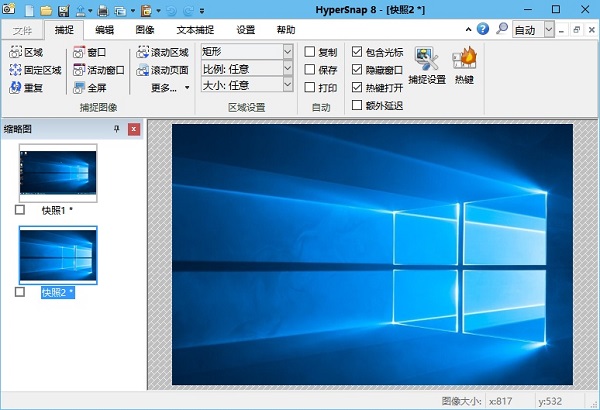
软件特色
超强捕捉屏幕、截图功能截取任何区域、窗口、按钮
可以在任何桌面捕捉图像,包括虚拟机桌面
同时支持捕捉区域与上次捕捉区域大小一致
可以捕捉活动窗口,扩展活动窗口,还可以捕捉无边框窗口
按钮捕捉--专业的技术写手的理想选择,适合那些需要大量捕捉记录按钮的专业技术文档
支持视频截图、连续截图
支持抓取视频、DVD、屏幕图像DirectX、3Dfx、Glide游戏全屏截图等
支持图像的连续截取,截取后的图像显示在窗口工作区,可通过窗口缩略图视图逐一查看
多种方式截图,非矩形窗口截取图像
可以自由定义截图区域的形状大小,可以是椭圆形,圆形或是徒手圈出截图区域形状大小,同时在[图像编辑]功能,将图像做成更多效果
支持将图像保存为多种格式,并可以支持图像格式转换
截取编辑过的图像可以以20多种图形格式(包括:BMPGIF,JPEG,TIFF,PCX
等)保存并阅览,同时还可以将图像格式转换为其他需要的格式
文字捕捉功能
TextSnap?功能,几乎能在屏幕上的任何地方捕捉可编辑文本。也可以捕捉粘贴到MS
Excel制表符分隔的数据
在Windows
XP®运行时扩展窗口捕获功能。捕捉前,可以调整大小的窗口大于屏幕,仅一步,不用滚动窗口即可完成操作
图像编辑功能
强大的图像编辑功能
编辑:
全新强大的图像捕获、编辑、注释和处理工具。对于图像绘制的对象,现在可在任何时候选择、编辑、显示和隐藏、移动、删除。
无限撤消/重做。保存一个新的本地文件格式进一步编辑后得出的对象,或永久保存一个标准的图像和有对象的“印记”。
多种图像特效
修改:
图像裁剪,修改比例,分辨率,还可以添加镜像效果,水印等;
旋转:
任意旋转,固定左旋转,右旋转,还可以设置旋转角度;
特效:可以做切变,锐化、模糊效果,打马赛克,可以加阴影,加边框,可以做出浮雕效果;
在图像颜色方面:可以编辑分辨率,修正颜色,更加可以一键替换颜色,可以做出黑白效果,可以反色等;
用户工具:配置和启动用于编辑图像和其他任务的外部程序。
更多人性化设置
ftp服务器上传,将截取的图像上传到FTP等其他位置。
自动执行重复性任务的MS
Windows剪贴板紧密结合
甚至能够在需要的地方自动粘贴所捕获的图像!
设定热键,使用自动计时器对屏幕进行定时捕捉;设定是否显示鼠标轨迹,支持在扫描仪相机等设备进行捕捉!
完全可定制的用户界面。重新排列菜单和工具栏,以你想要的任何方式;可设置任何你喜欢的键盘快捷键分配方式;创建即时工具栏;甚至用语音命令控制HyperSnap!
更新日志
v8.05.02和7.29.08(2015.08.12):-更新兼容Firefox版本的火狐插件。40和更高。
v8.05.01:
-修复:透明背景色设置编辑带选项卡上没有记住图片之间切换的时候,如果同时绘图工具栏是不可见的(这是默认设置)
-修复:颜色替换没有记住透明度(α),而不是将其应用在每个捕获auto-replacement。
v8.05.00(2015.03.20):
-新选项在图像颜色替换,替换像素颜色如果原始颜色不匹配源的颜色。这将让你如除了红色像素图像转换为白色(或者任何你想要的)
-修正-复制的图像形状不规则或透明区域会变成固体目标图像背景颜色。
猜您喜欢
-
电脑截图软件

电脑截图软件是一类非常实用的工具,它允许用户快速捕捉屏幕上的任意图像或视频片段。无论是为了保存某个瞬间的信息,还是为了记录下教程和演示的内容,截图软件都是不可或缺的助手。这类软件通常具备多种截图模式,如全屏、窗口、矩形区域、自由形状等,甚至支持滚动截图,以便捕获长页面或大型对话。高级的截图工具还可能包含编辑功能,比如添加箭头、文字、高光或者模糊敏感信息等,这对于需要对截图进行进一步解释或注释的用户来说非常有用。一些软件还提供了录屏功能,让用户可以创建视频教程或记录游戏过程。此外,这些工具通常还能让用户轻松地将截图分享至社交媒体或通过电子邮件发送给朋友和同事。有需要的小伙伴不妨看看小编此次带来的电脑截图软件大全!
同类软件
用户评论
共0条评论



























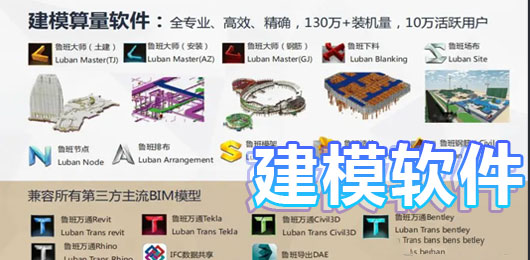
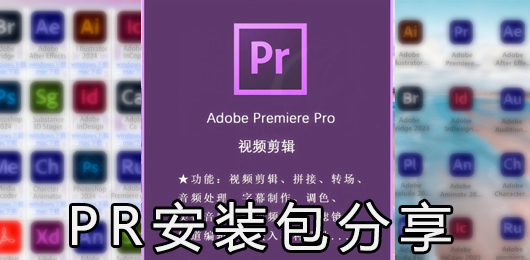
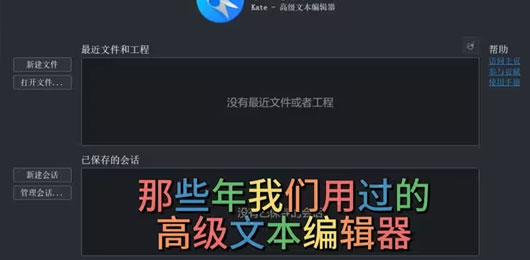
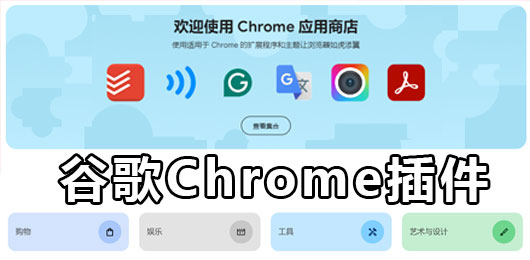





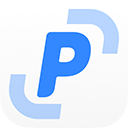

 赣公网安备36010602000086号
赣公网安备36010602000086号